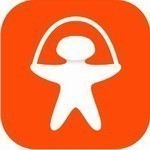Photoshop作为专业图像处理软件,是视觉设计领域的重要工具。在日常操作中,面板显示异常是常见问题之一,特别是图层面板的突然消失容易让设计工作陷入停滞。本文将详细解析多种恢复图层面板的实用技巧,帮助使用者快速找回工作界面。
专业解决方案分步详解:
当发现图层面板意外关闭时,首先保持界面原有布局。建议直接使用快捷键F7,这是Adobe官方设定的图层窗口快速调用组合键。若快捷键失效,可尝试通过顶部菜单栏的窗口选项进行恢复。
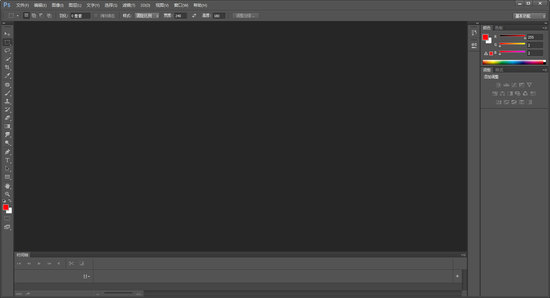
在菜单栏选择"窗口"后,展开的下拉列表包含所有工作面板选项。找到"图层"条目(通常位于列表前三位),点击后会立即激活图层面板。此时建议长按面板标签拖拽至常用位置固定,方便后续操作。
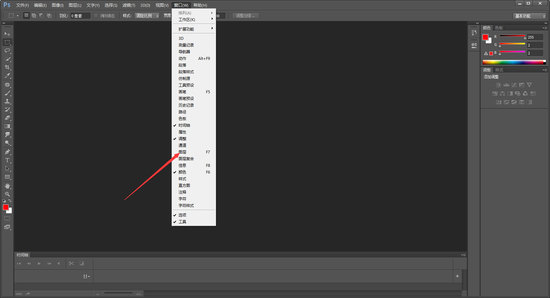
若上述方法未能奏效,可尝试重置工作区设置。在窗口菜单底部选择"工作区"-"复位基本功能",该操作会将所有面板恢复至默认布局状态。需要注意的是,此操作会清除当前自定义的面板布局,建议提前做好工作区备份。
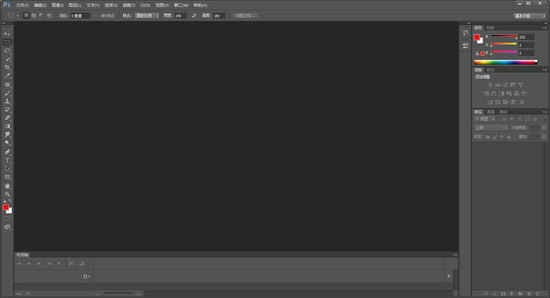
针对高级用户,可通过首选项设置彻底解决面板异常问题。使用Ctrl+K(Windows)或Command+K(Mac)调出首选项窗口,在"界面"选项卡中勾选"自动折叠图标面板"和"以选项卡方式打开文档"选项,能有效防止面板意外关闭。
预防性措施方面,建议定期导出工作区预设。在窗口菜单的工作区子菜单中,选择"新建工作区"可将当前面板布局保存为独立配置文件。当出现面板丢失情况时,只需重新加载预设即可恢复完整工作环境。
特殊情况下,若所有面板同时消失,可尝试使用Tab键切换工作模式。连续按两次Tab键可实现标准屏幕模式与全屏模式之间的切换,这个操作往往能重新激活隐藏的面板组。同时按住Shift+Tab组合键可单独控制右侧面板组的显示状态。
对于使用双屏设备的用户,需特别注意显示器连接状态。当外接显示器意外断开时,Photoshop可能会将面板窗口保留在虚拟桌面区域。此时可尝试Win+方向键(Windows)或Mission Control(Mac)查找隐藏面板,或暂时切换显示器分辨率进行重新适配。
软件异常导致的界面问题,建议优先更新显卡驱动程序。Photoshop对OpenGL渲染有较高要求,过时的显卡驱动可能造成面板显示异常。同时检查软件的GPU加速功能是否正常开启,在首选项的性能设置中确保使用图形处理器选项处于勾选状态。
若问题持续存在,可尝试新建用户配置文件。在系统资源管理器中定位到Photoshop设置文件夹(通常位于文档/Adobe目录),临时重命名该文件夹后重启软件,系统会自动生成全新的配置文件,这种方法能解决多数因配置错误导致的面板异常问题。
掌握这些专业技巧后,不仅能快速解决图层面板消失的突发状况,更能深入理解Photoshop的界面管理机制。建议用户根据自身工作习惯建立应急预案,将关键面板的调用方式设置为自定义快捷键,通过Alt+W+L组合键即可实现图层面板的快速调取,最大限度提升工作效率。